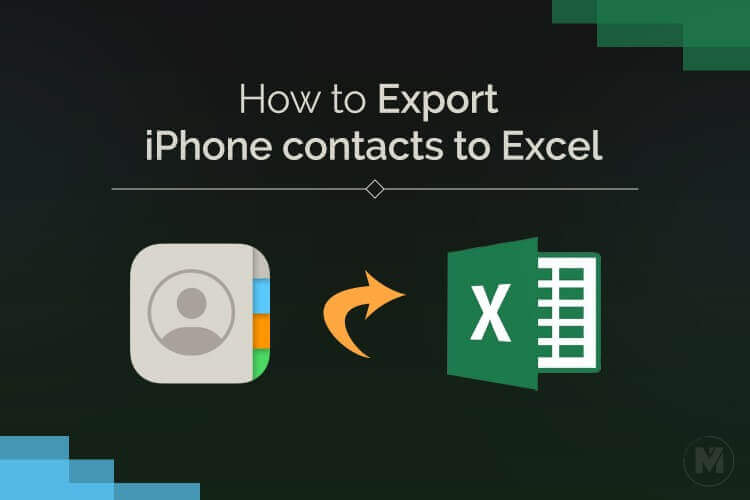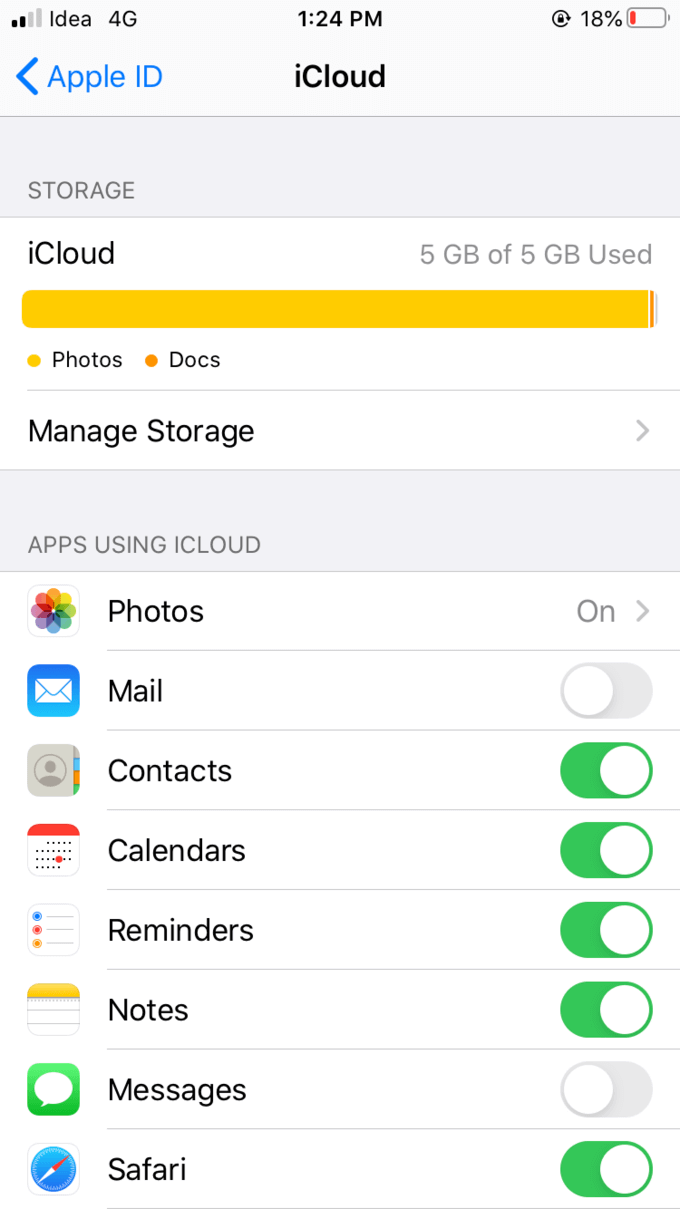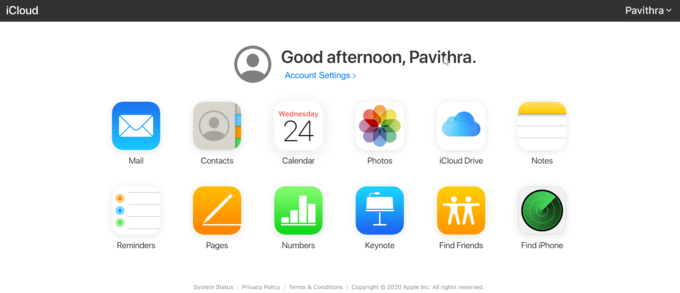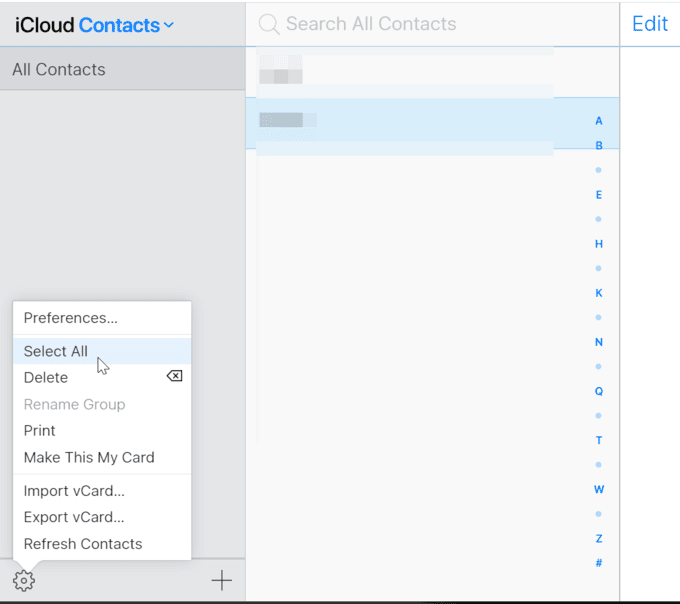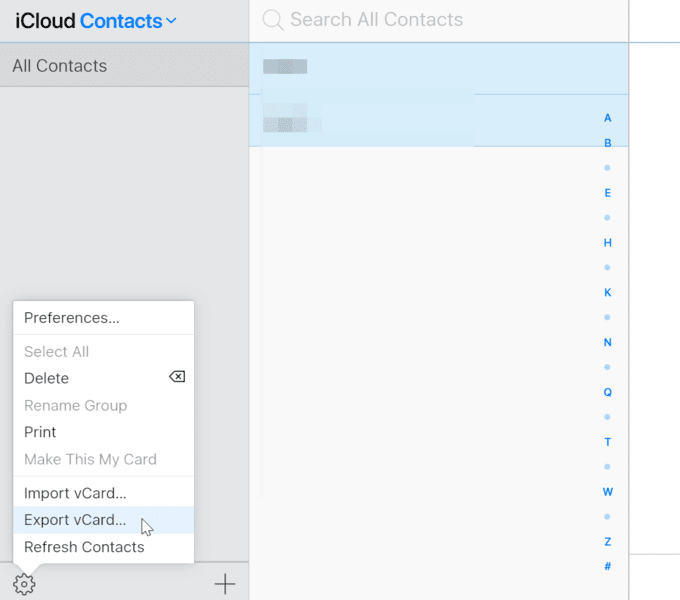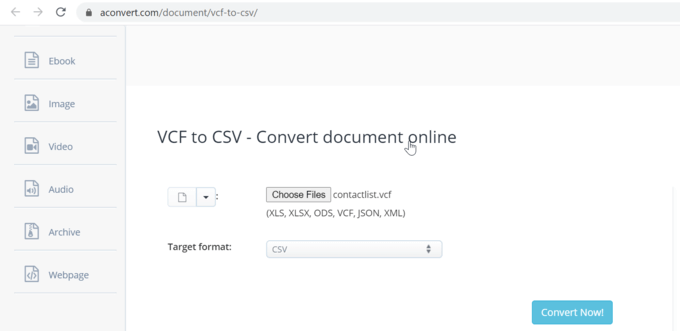So exportieren Sie iPhone-Kontakte in eine VCF- und Excel/CSV-Datei
Das Sichern Ihrer Kontakte ist wichtig, um sicherzustellen, dass Sie Ihre Kontakte nicht verlieren. Der Verlust Ihrer ursprünglichen Arbeitskontakte oder E-Mail-Adressen kann stressig sein und in diesen Fällen kann es lebensrettend sein, eine Kopie des Telefonbuchs zu erhalten.
Das Sichern von iOS-Kontakten ist dank iCloud viel einfacher. Sie können Ihr Telefonbuch automatisch mit Posten synchronisieren, die sicher in Ihrem Apple iCloud-Speicher gespeichert werden. Wenn Sie jedoch Kontakte mit anderen Plattformen teilen oder das Gerät wechseln möchten, müssen Sie iOS-Kontakte aus dem iCloud-Speicher exportieren.
Es gibt verschiedene Möglichkeiten, Kontakte aus der iCloud zu speichern. Je nach Bedarf können Sie Ihre iPhone-Kontakte ganz einfach aus der iCloud in eine Excel-/CSV-Datei oder VCF-Datei speichern. Eine vCard-Datei im VCF-Format ist das Standarddateiformat, das in den meisten Anwendungen wie iOS, Google Contacts, Android und anderen Plattformen standardmäßig verwendet wird. Viele Anwendungen wie Microsoft Excel, Apple Numbers und andere Office-Alternativen unterstützen jedoch keine vCard-Datei im VCF-Format. In einem solchen Fall ist das Dateiformat Excel/CSV erforderlich.
Beachten Sie, dass iCloud-Einträge in der Kontakte-App nur als vCard-Dateien im VCF-Format ausgegeben werden. Um iPhone-Kontakte als Excel/CSV-Datei zu speichern, müssen Sie vCard-Dateien im VCF-Format mit einem Formatkonverter in Excel/CSV-Dateien konvertieren. Oder Sie können Kontakteinträge mit einer Drittanbieter-App direkt in ein anderes Format als vCard exportieren.
In diesem Artikel erklären wir verschiedene Möglichkeiten zum Exportieren von iPhone-Kontakten als VCF- und Excel-Dateien.
- Exportieren Sie iPhone-Kontakte in eine VCF-Datei mit dem iCloud-Konto
- Konvertieren Sie iPhone-Kontakte vom VCF-Dateiformat in das Excel/CSV-Format mit dem Online-Tool
- Exportieren von iPhone-Kontakten nach Excel mithilfe von Apps
Exportieren Sie iPhone-Kontakte in VCF mit iCloud
Bevor Sie fortfahren, stellen Sie sicher, dass Sie Ihre iPhone-Kontakte im iCloud-Speicher sichern. Während der Ersteinrichtung stellt Apple 5 GB kostenlosen iCloud-Speicher zur Verfügung, den Sie später gegen eine zusätzliche Gebühr upgraden können. Um Kontakte in eine Datei zu exportieren, müssen Sie jedoch zuerst Ihre iPhone-Kontakte mit iCloud synchronisieren. Führen Sie die folgenden Schritte aus, um die Kopie Ihres iOS-Kontakts in iCloud zu speichern.
- Gehen Sie auf dem iPhone zu Einstellungen.
- Tippen Sie auf Ihre Apple-ID und gehen Sie zu iCloud.
- innerhalb „Apps, die iCloud verwenden“, schalten Sie den Schalter neben Kontakte um. Ein Popup-Fenster zur Bestätigung der Synchronisierung wird angezeigt. Klicken Sie zur Bestätigung auf OK. Jetzt, da alle Ihre Kontakte im iCloud-Speicher gesichert sind,
Du kannst auch
- Exportieren Sie Kontakte als VCF oder Excel/VCF mit iCloud.
- Starten Sie auf dem PC einen beliebigen Webbrowser und gehen Sie zu iCloud.com
- Melden Sie sich mit Ihrer Apple-ID bei iCloud an.
- Klicken Sie auf das Kontakte-Symbol, um iCloud-Kontakte zu öffnen. Dadurch wird eine Liste aller Ihrer Kontakte angezeigt.
- Wählen Sie das Zahnradsymbol in der unteren linken Ecke und wählen Sie Alle auswählen aus dem Menü, um den gesamten Kontakt zu exportieren.
- Nachdem Sie alle Kontakte ausgewählt haben, klicken Sie erneut auf das Zahnradsymbol und wählen Sie im Menü die Option vCard exportieren.
Jetzt werden alle Ihre Kontakte im vCard-Downloadordner im VCF-Dateiformat auf Ihrem Computer gespeichert. Sie können jetzt vCard-Kontakte auf jedes unterstützte Gerät importieren.
Konvertieren Sie iPhone-Kontakte von VCF in Excel/CSV Online
Wenn Ihre Anwendung vCard im VCF-Dateiformat nicht unterstützt, können Sie die VCF-Datei mit mehreren Online-Tools in das effizientere CSV-Dateiformat konvertieren. In diesem Artikel konvertieren wir das VCF- in das CSV-Dateiformat mithilfe eines Online-Dateikonvertierungstools namens „Aconvert“.
Starten Sie auf Ihrem Computer einen beliebigen Webbrowser und rufen Sie ein Online-Tool auf.
Klicken Sie auf Datei auswählen und wählen Sie die vCard-Datei aus, die Sie von iCloud heruntergeladen haben.
- Klicken Sie auf Öffnen, um die Datei hochzuladen.
- Wählen Sie CSV als Zielformat aus und klicken Sie auf die Schaltfläche Jetzt konvertieren. Die konvertierte CSV-Datei wird im Download-Ordner auf Ihren Computer heruntergeladen.
Exportieren von iPhone-Kontakten nach Excel mithilfe von Apps
Kontakt exportieren: Der Kontaktexport ermöglicht das einfache Speichern von Kontakten in verschiedenen Dateitypen wie Excel, CSV, vCARD, PDF usw. Befolgen Sie die folgenden Schritte, um diese App zu verwenden.
- Laden Sie eine App herunter und installieren Sie sie Kontakt exportieren auf Ihrem iPhone und tippen Sie auf OK, um die Berechtigung zu erteilen, damit die App auf Ihre Kontakte zugreifen kann.
- Führen Sie die Anwendung aus und wählen Sie einen der Dateitypen aus. Sie können auf einen vCard-, CSV- oder Excel-Dateityp klicken. CSV exportiert die Kontakte als .csv-Datei, während Excel den Kontakt als .xlsx-Datei exportiert. Beide Dateiformate können mit Excel geöffnet werden.
- Klicken Sie auf die Schaltfläche „Jetzt exportieren“ und wählen Sie die Quelle aus, von der Sie die Datei herunterladen möchten. Sie können direkt in Dateien oder in Dropbox speichern.
- Nachdem Sie den Ordner ausgewählt haben, klicken Sie auf Speichern.
Kontakte zu CSV: Kontakte zu CSV Es ist eine kostenlose Anwendung, mit der Sie Kontakte direkt vom iPhone in das CSV-Format exportieren können. Befolgen Sie die folgenden Schritte, um diese App zu verwenden.
- Herunterladen und installieren Kontakte zur CSV-App auf Ihrem iPhone und tippen Sie auf OK, um die Berechtigung zu erteilen, damit die App auf Ihre Kontakte zugreifen kann.
- Führen Sie die Anwendung aus und klicken Sie auf die Option, um den Export zu starten.
- Sie können eine Gruppe von Kontakten auswählen oder alle Kontakte zum Exportieren auswählen.
- Drücken Sie „+“ auf dem Bildschirm „Exportdetails“, um die Anzahl der Datenspalten auszuwählen, die Sie exportieren möchten. Sie können Spaltendaten bearbeiten, um Vorname, Nachname, Telefonnummer, E-Mail-Adresse usw. zu exportieren.
- Klicken Sie anschließend auf E-Mail oder Dropbox, um den Kontakt als CSV-Datei zu exportieren. Anschließend können Sie die Datei auf jede Plattform importieren, die das CSV-Dateiformat unterstützt.
Das Sichern von iOS-Kontakten ist dank iCloud viel einfacher. Sie können iPhone-Kontakte direkt mit Apps von Drittanbietern in VCF- und CSV-Dateien exportieren oder Sie können iCloud von Apple verwenden. Das iPhone synchronisiert das Telefonbuch automatisch sicher mit dem iCloud-Speicher von Apple.
Wenn Sie jedoch Kontakte mit anderen Plattformen teilen oder das Gerät wechseln möchten, müssen Sie iOS-Kontakte aus dem iCloud-Speicher exportieren. Um iPhone-Kontakte als Excel/CSV-Datei zu speichern, müssen Sie standardmäßige vCard-Dateien im VCF-Format mit einem Formatkonverter in Excel/CSV-Dateien konvertieren. In diesem Artikel werden verschiedene Möglichkeiten zum Exportieren von iPhone-Kontakten in VCF- und CSV-/Excel-Dateien beschrieben.